Excel: iki tarih arasındaki yılları ve ayları hesaplayın
Excel’de iki tarih arasındaki yıl ve ay sayısını hesaplamak için aşağıdaki formülü kullanabilirsiniz:
=DATEDIF( A2 , B2 ,"y")&" years "&DATEDIF( A2 , B2 ,"ym")&" months"
Bu özel formül, A2 hücresindeki başlangıç tarihi ile B2 hücresindeki bitiş tarihi arasındaki yıl ve ay sayısını döndürecektir.
Örneğin, A2 hücresi 1/4/2005 ve B2 hücresi 1/1/2022 içeriyorsa bu formül 16 yıl 11 ay değerini döndürür.
Aşağıdaki örnekler her formülün pratikte nasıl kullanılacağını göstermektedir.
Örnek: Excel’de iki tarih arasındaki yılları ve ayları hesaplama
Excel’de aşağıdaki başlangıç ve bitiş tarihleri listesine sahip olduğumuzu varsayalım:
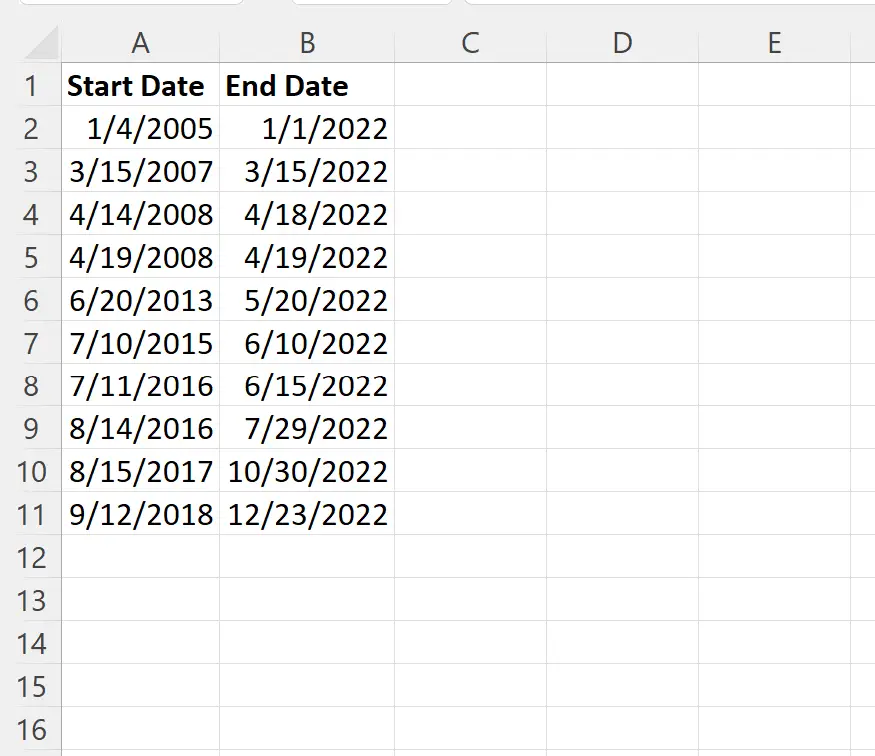
Her satırın başlangıç ve bitiş tarihleri arasındaki tam yıl ve ay sayısını hesaplamak istediğimizi varsayalım.
Bunu yapmak için B2 hücresine aşağıdaki formülü yazabiliriz:
=DATEDIF( A2 , B2 ,"y")&" years "&DATEDIF( A2 , B2 ,"ym")&" months"
Daha sonra bu formülü tıklayıp B sütununda kalan her hücreye sürükleyebiliriz:
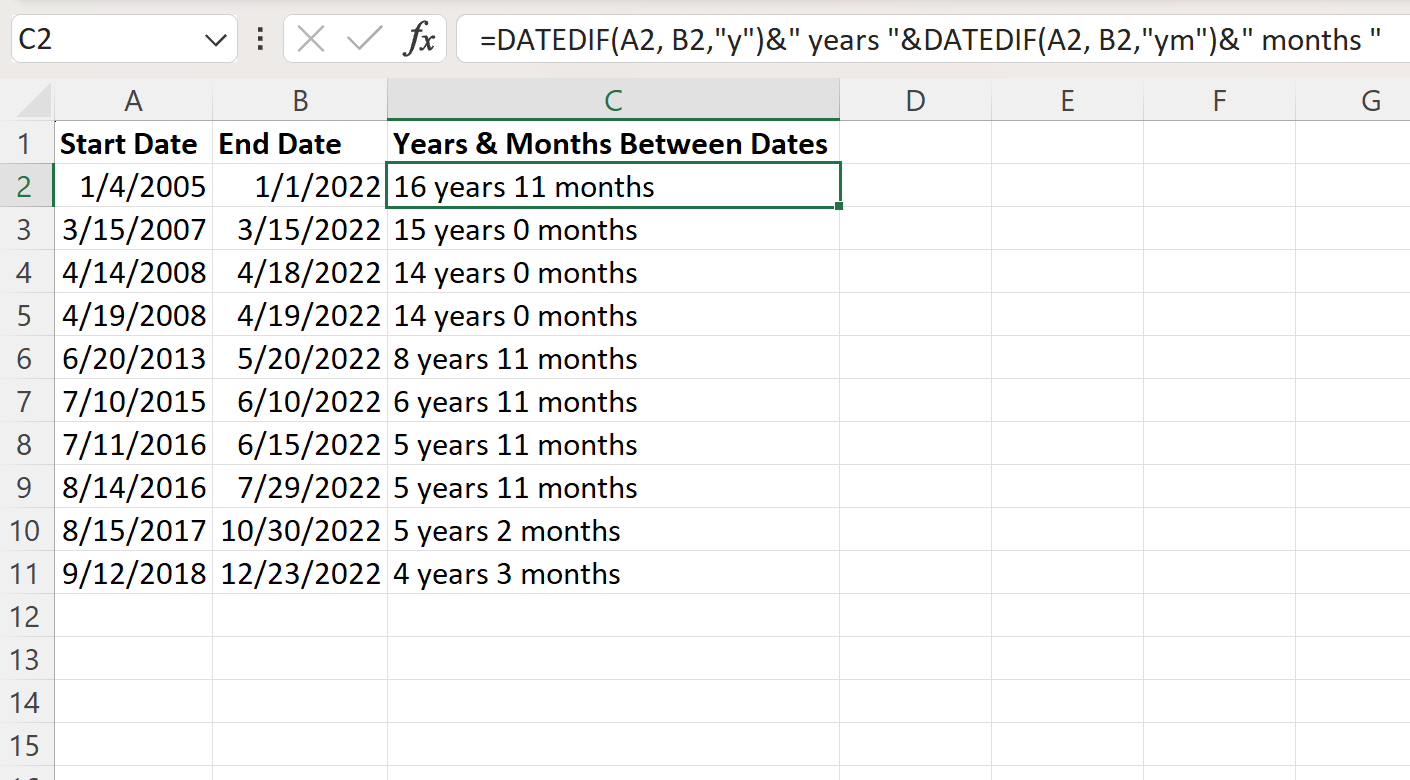
C Sütunu artık her satırda başlangıç tarihi ile bitiş tarihi arasındaki tam yıl ve ay sayısını görüntülüyor.
İsterseniz çıktıyı farklı bir şekilde de biçimlendirebileceğinizi unutmayın.
Örneğin yıllar ve aylar arasına virgül eklemek için aşağıdaki formülü kullanabilirsiniz:
=DATEDIF( A2 , B2 ,"y")&" years, "&DATEDIF( A2 , B2 ,"ym")&" months"
Aşağıdaki ekran görüntüsü bu formülün pratikte nasıl kullanılacağını göstermektedir:
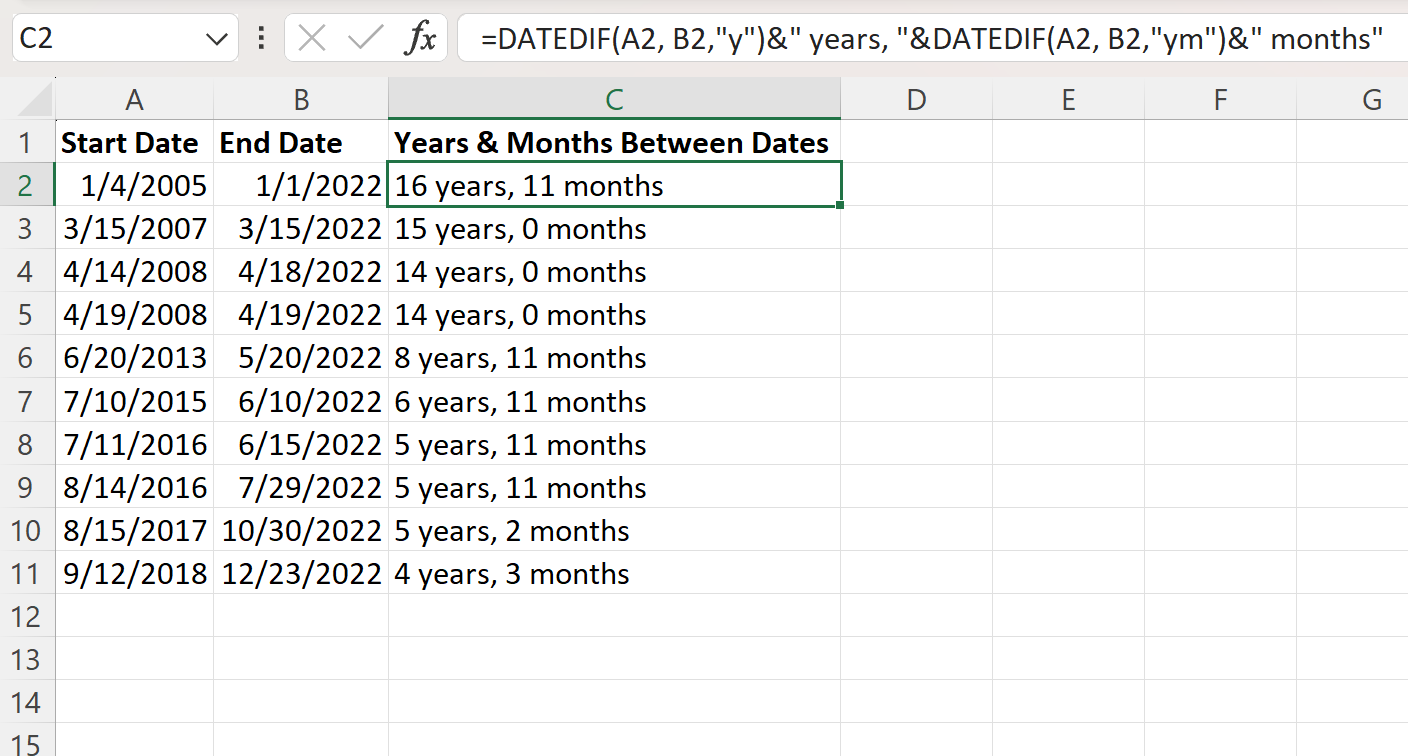
Yıllar ve aylar artık C sütunu çıktısında virgülle ayrılıyor.
Not : Excel’deki TARİHLİ EĞER işlevinin tam belgelerini burada bulabilirsiniz.
Ek kaynaklar
Aşağıdaki eğitimlerde Excel’deki diğer ortak görevlerin nasıl gerçekleştirileceği açıklanmaktadır:
Excel’de tarihler arasındaki ay sayısı nasıl hesaplanır?
Excel’de tarihi ay ve yıl biçimine dönüştürme
Excel’de aylık ortalama nasıl hesaplanır